密钥精灵是一款受到很多朋友好评的软件。当我们使用按钮精灵时,我们需要在该区域中查找图片。按钮精灵的脚本怎么写?下面小编就给大家介绍一下如何寻找按钮精灵的图片。有需要的朋友可以看看!
1、首先明确编写剧本的目的。本例主要是完成以下目标:找到图片,鼠标左键单击一次,新建一个脚本,点击上面的【抓取】
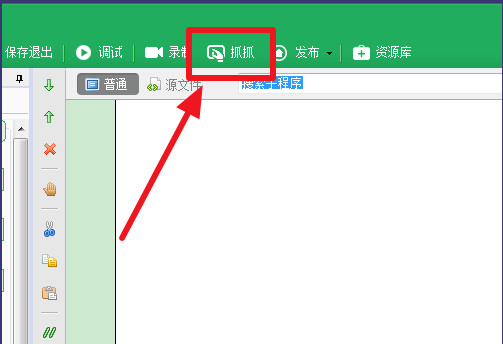
2. 在图像下方,将【捕获】置于捕获窗口前面,然后单击【截图】
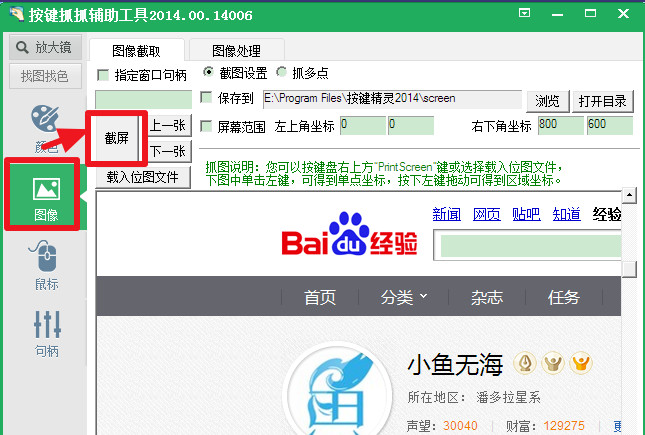
3. 选择您要截取的图片,然后选择【位图另存为】
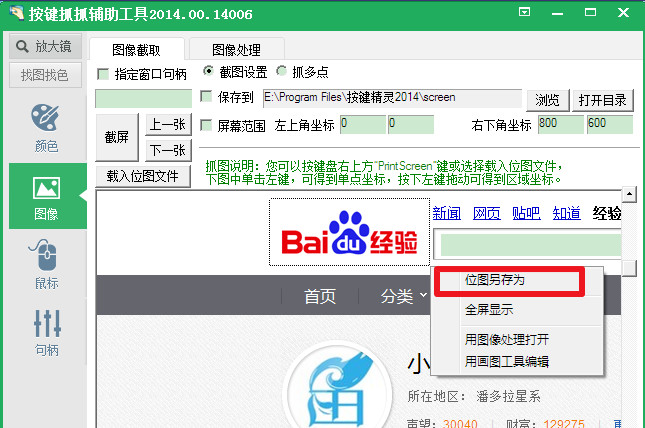
4.给图片命名并保存
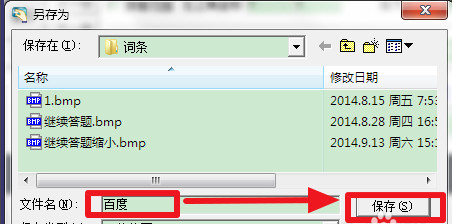
5.关闭【抓取】并点击【附件】
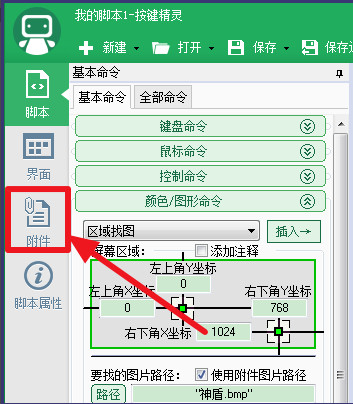
6. 单击[添加]将刚刚保存的图像插入到脚本中。
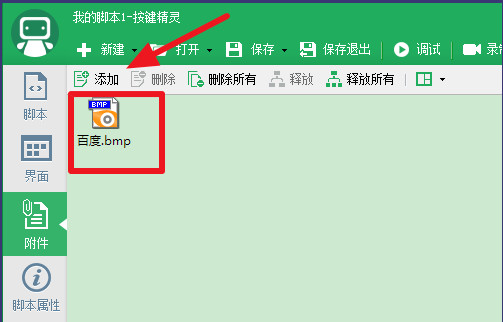
7.返回脚本并单击[颜色/图形命令]
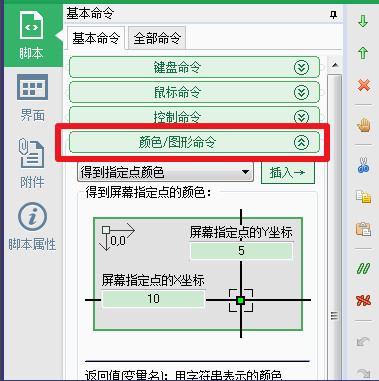
8. 在第一个下拉菜单中选择[区域图像搜索]。
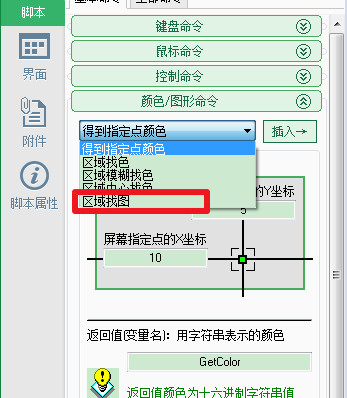
[!--empirenews.page--]
9. 然后选择要搜索图像的区域。如果需要在整个屏幕上查找图像,则需要将上述值设置为计算机的分辨率。如果您只需要查找某一区域的图像,可以使用【抓取】来确定区域坐标。
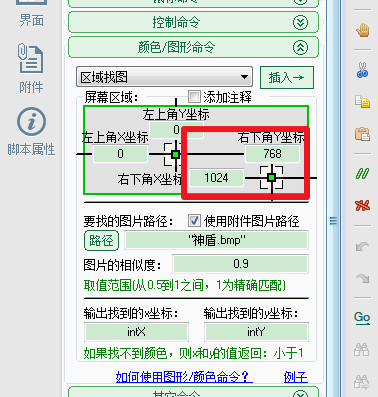
10.然后将红框中的文件名改为图片的名称。您可以调整图片的相似度。如果该图片在您要查找的区域没有相似的图片,您可以将其调低。否则,将其调高。
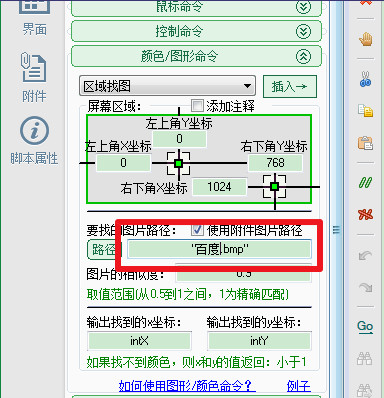
11. 确保选中[使用附件图像路径],然后单击插入
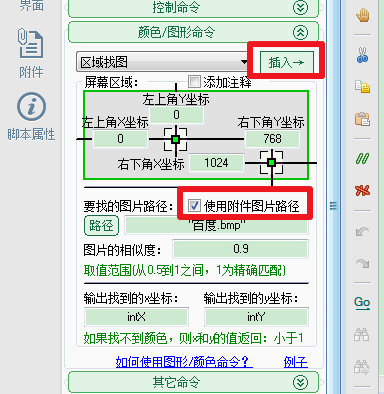
12. 现在您只需要添加鼠标单击命令即可。在[then]后面添加语句,也就是图中箭头所指的位置。
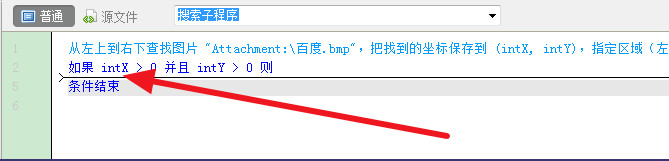
13.点击鼠标命令下的移动命令,无需关心当前坐标值
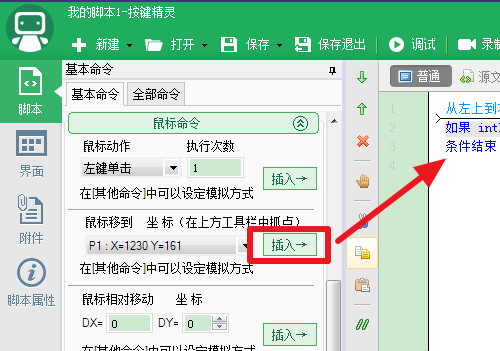
14、在【源文件】窗口中,将具体值替换为【intX+20,intY+20】,因为脚本找到图片后,会赋值图片左上角的坐标位置给两个变量X和Y,如果点击鼠标的时候直接输入[intX,intY],就会点击到图片的左上角,可能会点击不到图片,所以需要设置X和Y的偏移量。这个偏移量是根据图片的大小来设置的。如果图片面积小且偏移量大,则图片无法点击,所以设置完成后需要测试一下。
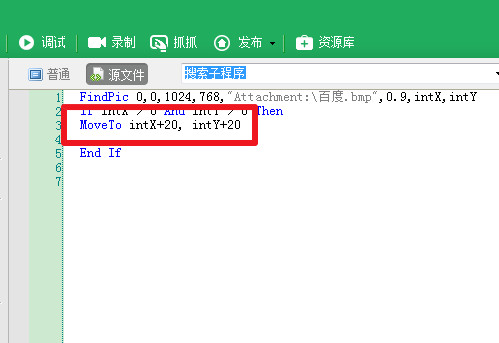
15.然后设置一个延迟时间,自己控制长度。
16. 然后输入鼠标单击命令。
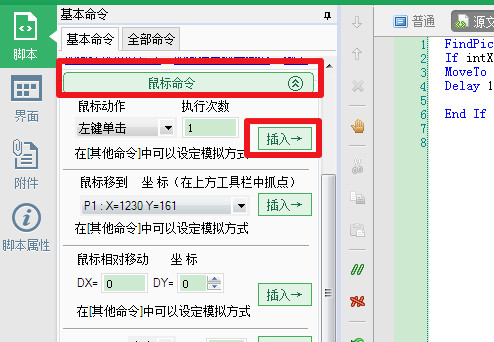
17. 如何查找按钮向导的图片。这个脚本已经写好了。如何找到按钮向导的图片?
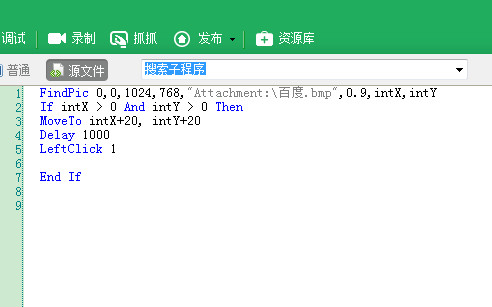
以上就是小编为大家带来的如何寻找关键精灵图片的教程。更多资讯请关注我们的系统世界!
编者推荐:
按钮精灵9.60最新免费版:http://www.xitongtiandi.net:/soft_yy/5754.html
按钮精灵v2014.03.16485 正式版:http://www.xitongtiandi.net:/soft_yy/5752.html








